현대 노트북 사용자들은 저장 장치의 선택에서 많은 고민을 하게 됩니다.
SSD(Solid State Drive)와 HDD(Hard Disk Drive)는 각기 다른 장단점을 지니고 있기 때문에, 둘을 동시에 사용하는 것은 최적의 성능과 용량을 얻기 위한 좋은 방법이 될 수 있습니다.
이 글에서는 노트북에서 SSD와 HDD를 동시에 사용하는 방법, 그 장점, 설정 방법 등을 상세히 설명하겠습니다.
이를 통해 여러분이 노트북의 성능을 극대화하고, 저장 공간을 효율적으로 활용할 수 있도록 돕고자 합니다.
SSD와 HDD의 기본 이해
SSD는 플래시 메모리를 사용하여 데이터를 저장하는 장치로, 매우 빠른 읽기/쓰기 속도를 제공합니다.
이로 인해 부팅 시간, 프로그램 로딩 시간 등이 크게 단축되며, 전반적인 시스템 성능이 향상됩니다.
반면, HDD는 회전하는 디스크와 기계적 암을 사용하여 데이터를 저장합니다.
비용 대비 큰 용량을 제공하지만, 속도는 SSD에 비해 상대적으로 느립니다.
동시 사용의 이점
노트북에서 SSD와 HDD를 동시에 사용하는 것은 각 장치의 장점을 극대화할 수 있는 방법입니다.
이를 통해 얻을 수 있는 주요 이점은 다음과 같습니다.
1. 성능 향상:
SSD에 운영체제와 자주 사용하는 프로그램을 설치하면, 부팅 시간과 프로그램 실행 속도가 대폭 향상됩니다.
HDD는 대용량 파일이나 잘 사용하지 않는 데이터를 저장하는 데 사용될 수 있어, 효율적인 데이터 관리가 가능합니다.
2. 비용 효율성:
대용량의 SSD는 비용이 많이 들기 때문에, 용량이 큰 HDD를 병행하여 사용하는 것이 경제적입니다.
자주 사용하지 않는 데이터는 저렴한 HDD에 저장하고, 중요한 파일과 프로그램은 SSD에 저장하여 비용을 절감할 수 있습니다.
3. 저장 공간의 효율적 활용:
대용량 데이터를 모두 SSD에 저장하려면 많은 비용이 필요합니다.
하지만 HDD를 함께 사용하면, 대용량 데이터를 저장할 수 있는 공간을 확보하면서도 빠른 접근 속도를 유지할 수 있습니다.
설치 및 설정 방법
노트북에서 SSD와 HDD를 동시에 사용하려면 몇 가지 기본적인 설치 및 설정 단계를 따라야 합니다.
이 과정은 다소 복잡할 수 있지만, 아래 단계를 따라 하면 쉽게 설정할 수 있습니다.
1. 저장 장치 설치:
먼저 노트북에 SSD와 HDD를 설치해야 합니다.
대부분의 최신 노트북은 2.5인치 드라이브 베이를 두 개 이상 갖추고 있거나, M.2 슬롯을 통해 추가 SSD를 설치할 수 있습니다.
필요한 경우, 외장 HDD 케이스를 사용하여 USB를 통해 HDD를 연결할 수도 있습니다.
2. 운영체제 설치:
운영체제를 SSD에 설치하는 것이 좋습니다.
이렇게 하면 부팅 속도와 시스템 전반의 성능이 향상됩니다.
운영체제 설치 과정에서 SSD를 주요 드라이브로 선택하고, HDD는 보조 드라이브로 설정합니다.
3. 데이터 관리:
운영체제 설치 후, 데이터 관리 방법을 설정해야 합니다.
주요 프로그램과 자주 사용하는 파일은 SSD에 설치하고, 대용량 파일이나 백업 데이터는 HDD에 저장합니다.
이를 위해 디렉토리 구조를 잘 구성하고, 각 드라이브의 용도를 명확히 하는 것이 중요합니다.
4. 소프트웨어 설정:
일부 프로그램은 설치 경로를 선택할 수 있으므로, 이를 적절히 설정하여 SSD와 HDD를 효율적으로 사용할 수 있습니다.
예를 들어, 대용량 게임이나 그래픽 파일은 HDD에 설치하고, 자주 사용하는 응용 프로그램은 SSD에 설치합니다.
실제 사용 사례
노트북에서 SSD와 HDD를 동시에 사용하는 몇 가지 실제 사례를 통해, 이러한 구성이 얼마나 유용한지 알아보겠습니다.
사례 1: 개발자
개발자는 대용량 프로젝트 파일과 소스 코드를 자주 다루게 됩니다.
SSD를 사용하여 개발 환경과 자주 사용하는 개발 도구를 설치하면, 컴파일 시간과 파일 접근 속도가 크게 향상됩니다.
HDD는 프로젝트 백업과 대용량 데이터 저장소로 활용할 수 있습니다.
사례 2: 게이머
게이머는 빠른 로딩 시간과 원활한 게임 플레이를 위해 SSD를 사용합니다.
게임 파일을 SSD에 설치하면, 로딩 시간과 텍스처 팝인 문제가 줄어들어 보다 몰입감 있는 게임 경험을 제공합니다.
HDD는 게임 녹화 파일이나 추가 게임 데이터를 저장하는 데 사용될 수 있습니다.
사례 3: 영상 편집자
영상 편집자는 대용량 비디오 파일을 자주 다루기 때문에, SSD와 HDD의 병행 사용이 매우 유용합니다.
편집 소프트웨어와 현재 작업 중인 프로젝트 파일은 SSD에 저장하여 빠른 편집 속도를 유지하고, 완료된 프로젝트 파일과 원본 영상은 HDD에 저장하여 공간을 절약할 수 있습니다.
유지 보수와 관리
노트북에서 SSD와 HDD를 동시에 사용하는 경우, 주기적인 유지 보수와 관리가 중요합니다.
다음은 효율적인 유지 보수를 위한 몇 가지 팁입니다.
1. 정기적인 백업:
모든 중요한 데이터는 정기적으로 백업하여 데이터 손실을 방지해야 합니다.
SSD와 HDD를 병행 사용하면, 한 장치에 문제가 발생해도 다른 장치에 백업된 데이터를 통해 복구할 수 있습니다.
2. 디스크 최적화:
SSD와 HDD는 각각 다른 최적화 방법이 필요합니다.
SSD의 경우, 디스크 조각 모음이 필요하지 않지만, 정기적인 TRIM 명령을 통해 성능을 유지해야 합니다.
HDD는 주기적으로 디스크 조각 모음을 통해 성능을 최적화할 수 있습니다.
3. 펌웨어 업데이트:
SSD와 HDD의 성능과 안정성을 유지하기 위해, 제조업체에서 제공하는 펌웨어 업데이트를 주기적으로 확인하고 적용하는 것이 중요합니다.
결론

노트북에서 SSD와 HDD를 동시에 사용하는 것은 각 저장 장치의 장점을 최대한 활용할 수 있는 효율적인 방법입니다.
SSD의 빠른 속도와 HDD의 대용량 저장 공간을 결합하여, 성능과 용량 모두에서 최적의 결과를 얻을 수 있습니다.
이 글에서 제시한 설치 및 설정 방법을 통해, 여러분도 노트북의 성능을 극대화하고 저장 공간을 효율적으로 활용해 보시길 바랍니다.
'IT' 카테고리의 다른 글
| 레이저 프린터의 장단점: 효율적인 인쇄의 비밀 (0) | 2024.07.27 |
|---|---|
| 2024년 가벼운 노트북 추천: 최신 기술과 휴대성의 결합 (0) | 2024.07.27 |
| 랙 서버의 이해와 활용: 기업 인프라의 핵심 (0) | 2024.07.27 |
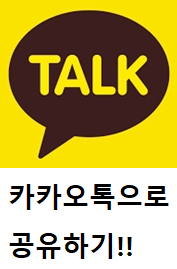




댓글